
Innehållsförteckning:
- Författare John Day [email protected].
- Public 2024-01-30 12:46.
- Senast ändrad 2025-01-23 15:11.

I ett av rummen på övervåningen i mitt hus har jag en Infra Red -panel. När jag är i det rummet och jag slår på denna panel glömmer jag ibland att stänga av den, vilket är slöseri med värdefull energi. För att förhindra detta byggde jag denna Infra Red Panel Timer. Naturligtvis kan du använda denna krets för att stänga av andra enheter efter en viss timeout.
Funktionen för denna timer är enkel. När du trycker en gång på en tryckknapp tänds en lysdiod, den infraröda panelen slås på och en timer på 30 minuter startas. Om du trycker på tryckknappen igen ökar timervärdet med ytterligare 30 minuter och en andra lysdiod tänds. Eftersom det finns fyra lysdioder är det maximala timervärdet 2 timmar. Vid nedräkning indikerar lysdioderna hur lång tid som är kvar så när bara 1 timme återstår tänds 2 lysdioder. Om tiden har gått är alla lysdioder släckta och den infraröda panelen är avstängd.
Under drift kan timervärdet ökas med 30 minuter - om inte ännu vid maxvärdet 2 timmar - genom att trycka på tryckknappen en gång. Om du vill stänga av timern innan timeout har passerat måste du hålla tryckknappen intryckt i en sekund.
Som alltid byggde jag det här projektet kring min favoritmikrokontroller PIC men du kan också använda en Arduino.
Observera att projektet byter nätström på 230 volt så var försiktig!
Steg 1: Obligatoriska komponenter
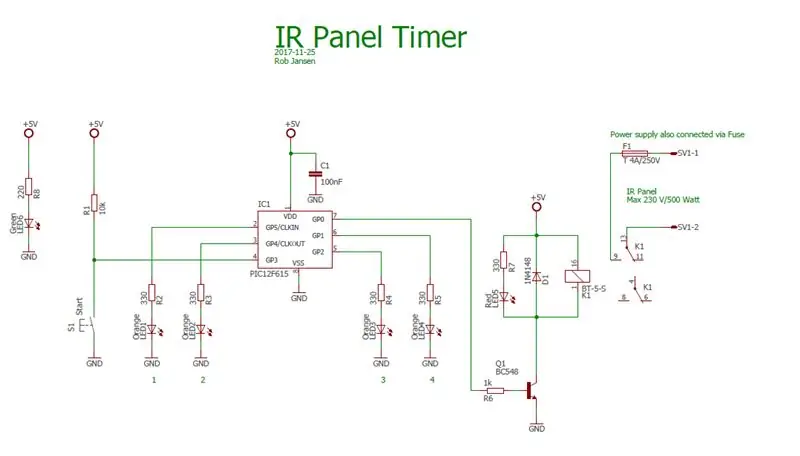
Du måste ha följande komponenter för detta projekt med några referenser där du kan få dem:
- En bit brödbräda
- PIC-mikrokontroller 12F615,
- Säkringshållare + säkring 4A/250V
- Keramisk kondensator på 100nF
- 5 volt reläer, som kan växla 230 V, 4 ampere
- Motstånd: 1 * 1k, 1 * 10k, 5 * 330 Ohm, 1 * 220 Ohm
- Diod 1N4148,
- Transistor BC548,
- Tryckknapp
- Lysdioder: 1 grön, 4 gul, 1 röd
- 5 Volt strömförsörjning
- Ett plasthölje
Se schematisk diagram för hur du ansluter komponenterna.
Steg 2: Strömförsörjningen

Något måste sägas om strömförsörjningen används. Du kan använda valfri 5 Volt strömförsörjning som kan ge en ström på cirka 200 mA. I detta projekt använde jag en gammal iPhone -laddare från vilken jag tog bort höljet och USB -kontakten och placerade det på brödbrädet med några trådar med en solid kärna.
USB -kontakten på denna strömförsörjning används också för att ansluta två delar av kretskortet i strömförsörjningen, så se till att ansluta den med en kabel. På bilden - förlåt för den dåliga bildkvaliteten - kan du se den här kabeln som ligger på platsen där USB -kontakten brukade vara. IPhone -laddaren kan enkelt ge den nödvändiga strömmen.
Steg 3: Bygga elektroniken


Du kan bygga kretsen på en brödbräda men var mycket försiktig med säkringen och reläerna som byter nätström för den infraröda panelen. Rör inte strömmen på något sätt!
På bilden kan du se kretsen när jag byggde den på brödbrädan inklusive den tillfälliga installationen för att testa om allt fungerar. Som nämnts tidigare kopplade jag iPhone -laddaren med några ledningar med en solid kärna lite ovanför brödbrädet. Allt passar i ett vanligt plasthus.
När alla lysdioder och reläer är på drar kretsen cirka 130 mA från 5 volt strömförsörjning.
Steg 4:

Som redan nämnts är programvaran skriven för en PIC12F615. Det skrevs i JAL. Eftersom jag inte använde några specifika bibliotek är den totala kodstorleken bara 252 byte vilket enkelt passar i 1k -programmets flashminne som den här specifika styrenheten har.
I detta projekt körs PIC på en intern klockfrekvens på 4 MHz, där timer 1 används för att minska timeout -värdet, styra reläer och lysdioder. Timer 1 markerar var 262 ms. Huvudslingan skannar tryckknappen och ökar timeout när tryckknappen trycks in eller återställer timeout när tryckknappen trycks in i 1 sekund eller längre.
JAL -källfilen och Intel Hex -filen bifogas.
Videon visar hur den infraröda paneltimern fungerar. I den här videon är timeout inställd på 5 sekunder per LED istället för 30 minuter för att kunna visa hur timern fungerar. Den gröna lysdioden visar att strömmen är på och den röda lysdioden indikerar att den infraröda panelen är påslagen. I videon använde jag en lampa för att demonstrera funktionen.
Tydligen filmade jag det upp och ner så när du ökar timeout -värdet tänds fler lysdioder till vänster istället för till höger vad du normalt skulle förvänta dig.
Videon visar följande:
- När tryckknappen trycks in tänds den första lysdioden och lampan slås på
- Genom att trycka på tryckknappen igen, ökar tiden och fler lysdioder tänds tills alla lysdioder lyser
- Under nedräkningen slocknar fler och fler lysdioder tills tidsgränsen har passerat vilket släcker lampan
- Genom att trycka på tryckknappen under drift ökar timeout i denna video med 5 sekunder
- Genom att trycka på tryckknappen i 1 sekund återställs timeout och släcks lampan.
Ha kul att bygga ditt eget projekt och ser fram emot dina reaktioner.
Rekommenderad:
Ta fantastiska bilder med en iPhone: 9 steg (med bilder)

Ta fantastiska bilder med en iPhone: De flesta av oss har en smartphone med oss överallt nuförtiden, så det är viktigt att veta hur du använder din smartphone -kamera för att ta fantastiska bilder! Jag har bara haft en smartphone i ett par år, och jag har älskat att ha en bra kamera för att dokumentera saker jag
Hur: Installera Raspberry PI 4 Headless (VNC) med Rpi-imager och bilder: 7 steg (med bilder)

Hur: Installera Raspberry PI 4 Headless (VNC) med Rpi-imager och bilder: Jag planerar att använda denna Rapsberry PI i ett gäng roliga projekt tillbaka i min blogg. Kolla gärna in det. Jag ville börja använda mitt Raspberry PI men jag hade inte ett tangentbord eller en mus på min nya plats. Det var ett tag sedan jag installerade en hallon
Hur man tar isär en dator med enkla steg och bilder: 13 steg (med bilder)

Hur man tar isär en dator med enkla steg och bilder: Detta är en instruktion om hur man demonterar en dator. De flesta av de grundläggande komponenterna är modulära och lätt att ta bort. Det är dock viktigt att du är organiserad kring det. Detta hjälper dig att inte förlora delar, och även för att göra ommonteringen
Récupérer Les Codes Infra-Rouge Et 433mhz: 4 steg
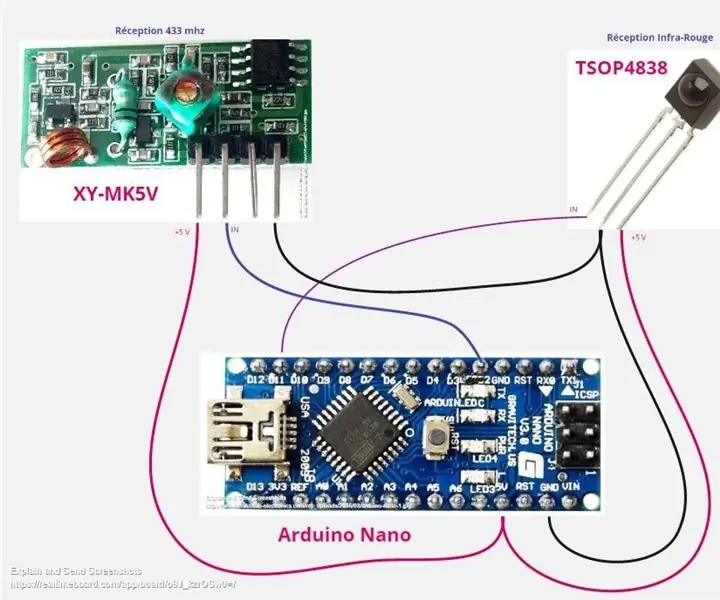
Récupérer Les Codes Infra-Rouge Et 433mhz: Le but est d ’ afficher les codes des t é l é commandes du style commande de lampe, porte de garage et autre fonctionnant sous 433 mhz (RX433) mais aussi ceux des t é l é infra-rouge de t é l é vision au a
ESP-12 Infra Red Blaster: 7 steg

ESP-12 Infra Red Blaster: Infra Red fjärrkontroll blaster med esp8266 Sänder fjärrkontrollkoder mottagna från webben som stöder flera utdataenheter. Inbyggd i enkel webbsida främst för testning. Normal användning sker via POST -meddelanden som kan komma från webbsidor eller från IFTT
